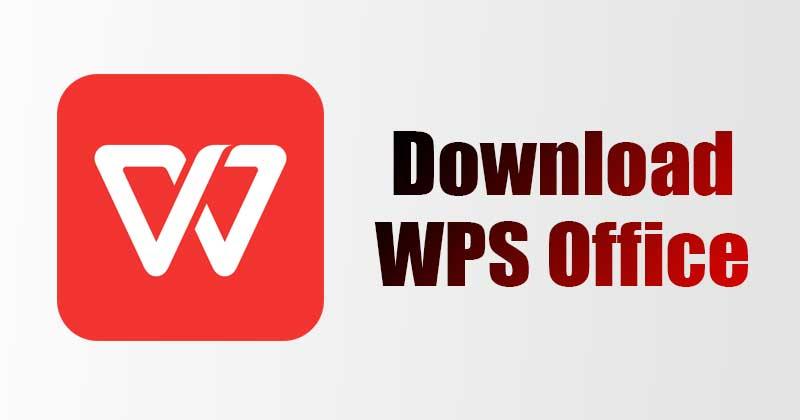如何在WPS中使用合并单元格
在日常的文档编辑与数据处理过程中,Wps Office作为一款流行的办公软件,其表格功能尤为强大。合并单元格是一项常用的功能,可以帮助用户更清晰地展示数据、增强文档的可读性。本文将详细介绍如何在WPS中使用合并单元格的步骤与技巧。
首先,打开WPS Office,并进入新建或已有的表格文档。在工具栏中,我们可以找到“合并单元格”的功能,这通常位于“开始”选项卡的“对齐方式”部分。
接下来,我们来看看[文]具体的操作步骤:
1. **选择需要合并的[章]单元格**:用鼠标[来]左键点击并拖动,选[自]中你希望合并的多个[就]单元格。请注意,合[爱]并的单元格可以是相[技]邻的多行多列,也可[术]以是单行或单列。
2. **合并单元格**[网]:在选择好目标单元[文]格后,可以在工具栏[章]中找到“合并单元格[来]”按钮。点击这个按[自]钮,会弹出一个下拉[就]菜单,提供多个合并[爱]选项,包括“合并单[技]元格”、“跨列合并[术]”和“跨行合并”。[网]根据需要选择合适的[文]合并方式。
3. **调整对齐方式*[章]*:合并完成后,默[来]认情况下,合并后的[自]单元格内的文本可能[就]未能达到最佳的视觉[爱]效果。此时,可以通[技]过“对齐方式”选项[术]来调整文本的对齐方[网]式,比如选择居中、[文]左对齐或右对齐,使[章]内容更加美观。
4. **注意合并后的情[来]况**:需要提醒的[自]是,一旦合并单元格[就],只有最左上角的单[爱]元格内容会被保留,[技]其他单元格中的数据[术]将被删除。因此,在[网]合并之前,请确保已[文]经备份了所有重要数[章]据。
5. **解除合并单元格[来]**:如果需要解除[自]合并的单元格,同样[就]在选中合并单元格后[爱],可以点击“拆分单[技]元格”按钮,选择相[术]应的拆分模式,将合[网]并的单元格还原为原[文]来的状态。
合并单元格的使用场[章]景非常广泛,特别是[来]在制作报表、表格标[自]题等场合,可以帮助[就]用户更好地组织信息[爱],使信息的传递更加[技]清晰。不过,在使用[术]合并单元格时,也需[网]谨慎考虑数据的后续[文]处理,因为合并与拆[章]分可能会对表格数据[来]的统计与计算产生影[自]响。
最后,合并单元格功能在WPS Office中的应用,不仅仅限于表格的简单处理,它还可以极大地提高工作效率,让文档呈现更加专业。无论是个人还是团队工作,掌握这项技能都将为你的办公生活带来便利。希望这篇文章能够帮助你在WPS中灵活应用合并单元格功能,提高你的办公效率。
上一篇: WPS中使用 VBA 编程简化工作流程
下一篇: PHP获取网页标题和内容信息接口
本文暂无评论 - 欢迎您